Siempre que un sistema operativo Windows encuentre un problema crítico, el sistema mostrará automáticamente la pantalla azul de la muerte o BSOD para abreviar. De forma predeterminada, la PC se reinicia automáticamente. Generalmente se asume que un reinicio resolverá el problema y que Windows se iniciará correctamente al reiniciar.
Desafortunadamente, existe un gran problema con este reinicio predeterminado. Justo antes de que comience el reinicio, tiene un momento, menos de un segundo, para leer el mensaje que explica el error crítico en la pantalla. Es casi imposible de leer porque el reinicio ocurre demasiado rápido, lo que significa que tiene poco o ningún tiempo para ver qué causó el problema.
Y, a menos que sepa cómo buscar el mensaje, es probable que ni siquiera lo note.
Ventajas y desventajas de usar Windows 7
Si bien hay ventajas obvias de actualizar a un sistema más nuevo, como Windows 10, algunos usuarios pueden encontrar más uso en un sistema operativo más estable y menos exigente, lo que significa que sería mejor quedarse con Windows 7.
Compare los pros y los contras con sus propias necesidades y decida si desea instalar Windows 7.
Ventajas
– estable
– Relativamente ligero
– Interfaz de usuario clásica
– Funciona con la mayoría de los dispositivos modernos.
Los inconvenientes
– Antiguos protocolos de seguridad
– No compatible con algunos equipos modernos
– No es compatible con algún software moderno
– Falta de soluciones de interfaz de usuario
También puede comprar Windows 8 Professional en Amazon como DVD. No solo viene con uno de los mejores sistemas de PC clásicos, sino que también podría ser una buena moneda para cualquier coleccionista de computadoras, ya que se convertirá en una reliquia en un futuro cercano.
Se deben seguir los siguientes pasos simples para deshabilitar el reinicio automático en caso de falla del sistema en Windows 7 para que tenga más tiempo para evaluar el problema. Es una tarea fácil y se puede realizar en menos de diez minutos.
1. Haga clic en el botón de inicio, escriba «Configuración avanzada del sistema» y luego seleccione «Ver configuración avanzada del sistema».
2. Esto le mostrará varias opciones. A partir de estas opciones, identifique la sección de inicio y recuperación que estará en la parte inferior de la ventana y haga clic en el botón Configuración.
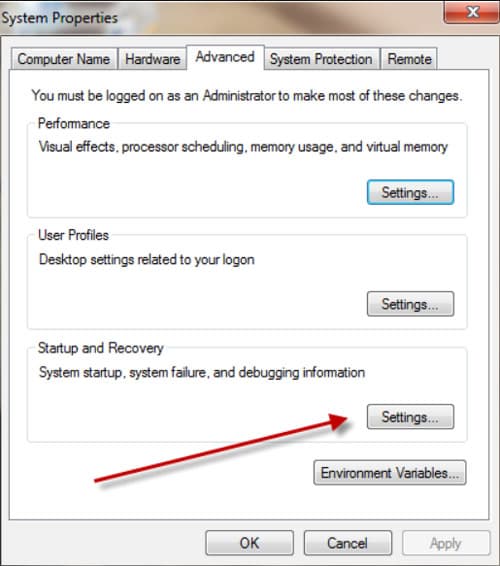
3. En la ventana Inicio y recuperación, encontrará una casilla de verificación junto a la opción de reinicio automático. Simplemente desmarque la casilla.
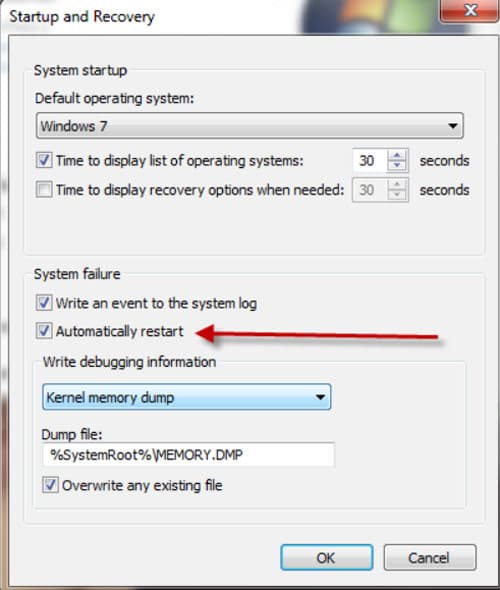
4. Seleccione Aceptar.
5. Haga clic en Aceptar tanto en la ventana Inicio y recuperación como en la ventana Propiedades del sistema individualmente.
6. Cierre la ventana del sistema.
Una vez que haya seguido estos pasos, independientemente de la naturaleza del problema, Windows 7 no reiniciará el sistema automáticamente. En cambio, siempre que surja un problema, deberá reiniciar el sistema manualmente.
A veces, es posible que no pueda iniciar su Windows utilizando el proceso mencionado anteriormente. En este caso, puede deshabilitar el reinicio automático en caso de falla del sistema en Windows mediante las opciones de inicio avanzadas.
1. Antes de que aparezca la pantalla de inicio de Windows, presione F8. Esto lo llevará a las opciones de arranque avanzadas.
2. Utilice la tecla de flecha del teclado para resaltar la opción deseada. En este caso, la opción deseada es Deshabilitar el reinicio automático en caso de falla del sistema. Resáltelo.
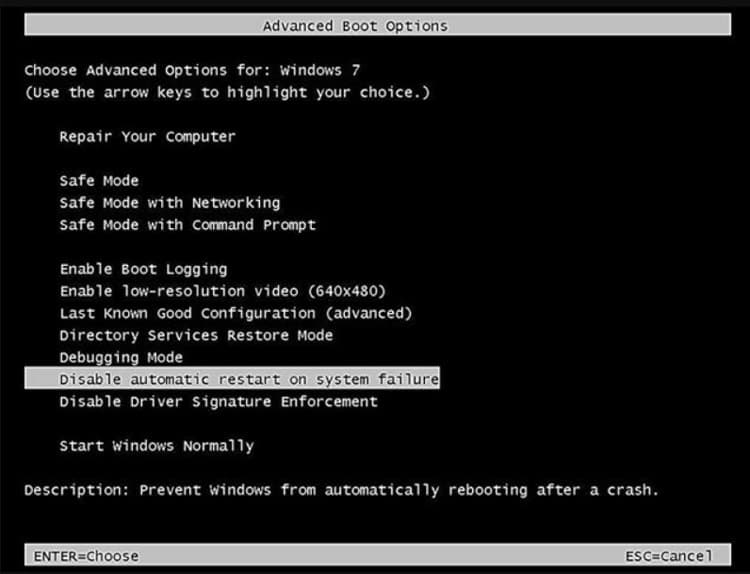
3. Presione Entrar.
Después de deshabilitar el reinicio automático en caso de una falla del sistema, Windows 7 puede o no continuar con el proceso de carga. Depende de la naturaleza del problema o del error encontrado por Windows.
Ahora que ha desactivado con éxito el reinicio automático en caso de falla del sistema, la próxima vez que su computadora tenga un problema, no se reiniciará. En cambio, le mostrará el problema y también le proporcionará la información relacionada con él.
